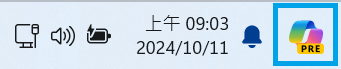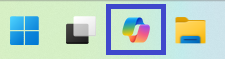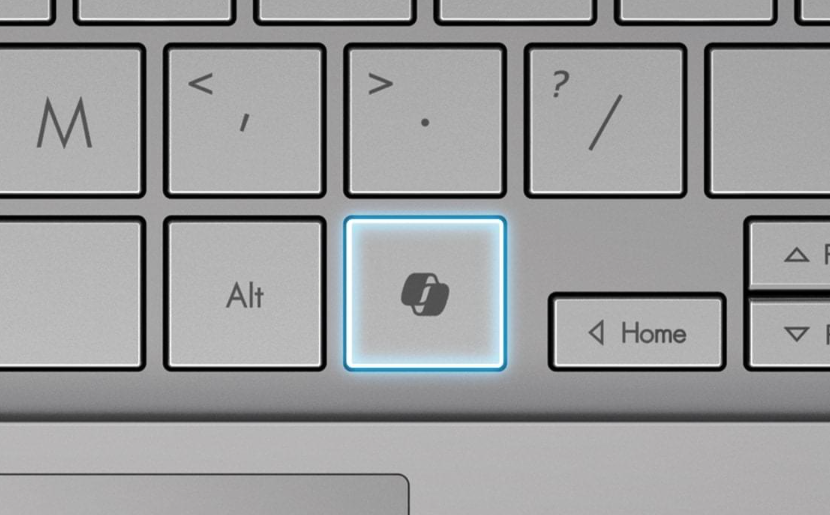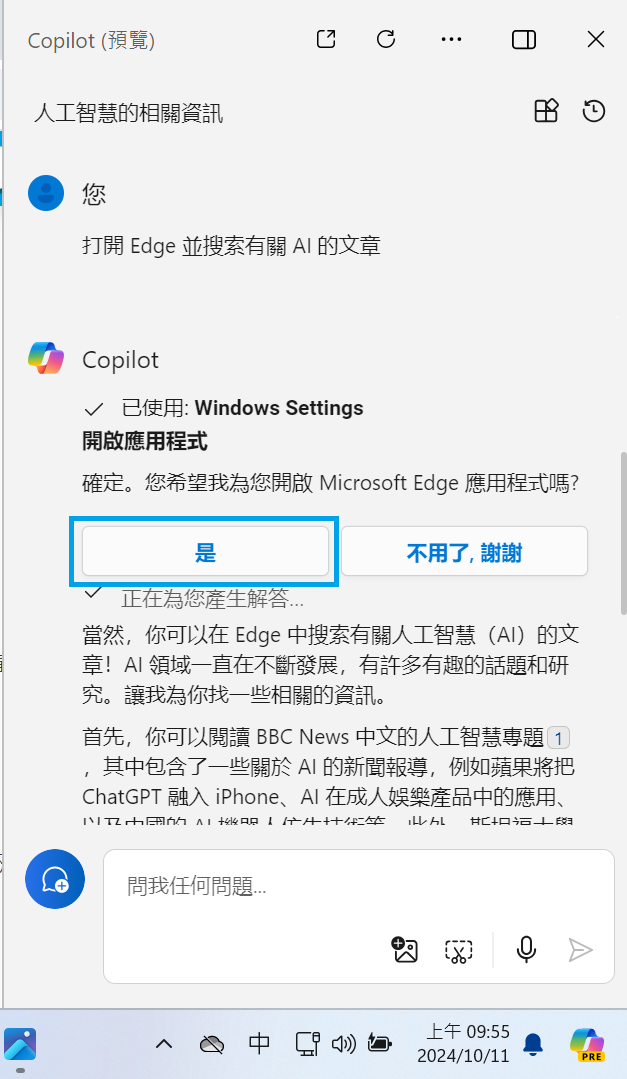在 Windows 11 Pro 中,Copilot 是一項深度整合的人工智慧(AI)助手,旨在幫助用戶簡化工作流程、提升生產力,並提供更智能化的操作體驗。Windows Copilot 是基於 Microsoft 的 AI 技術,透過自然語言處理和機器學習,能夠理解並自動執行用戶的需求。
Windows 11 Pro 中的 Copilot 主要功能與特色:
1. 任務自動化與智能建議
-
快速任務執行:Copilot 能夠根據用戶的需求,使用簡單的自然語言指令來完成各種任務。例如,你可以指示 Copilot 調整系統設定、開啟應用程式或進行網頁搜尋。
-
智能建議:Copilot 根據你正在進行的工作,提供相關建議和捷徑。它能夠學習你的使用習慣,並在合適的時候提供實用的提示,例如在寫文檔時自動建議拼寫更正、句子改進或格式調整。
2. 深度系統整合
-
系統設置控制:Copilot 能夠直接控制 Windows 11 Pro 的設置和系統功能。例如,你可以通過指示 Copilot 來切換到深色模式等,無需手動進入設定。
-
與 Microsoft Edge 的整合:當使用者在網頁瀏覽器中遇到需要幫助的問題時,Copilot 能夠快速提供相關資訊或自動完成操作,無論是搜尋資訊還是管理瀏覽器標籤。
3. 自然語言互動
-
語音和文本輸入:用戶可以使用語音指令或文本指令與 Copilot 互動,Copilot 會即時處理這些指令並給予反應。你可以輸入問題或要求,例如「如何關閉通知?」或「打開 Excel 應用程式」,Copilot 將根據指令自動操作。
-
語境敏感回應:Copilot 具備理解上下文的能力,能夠根據當前任務提供適應性建議。比如當你在處理文件時,它會自動提供格式建議或協助創建總結。
4. 提升多任務處理效率
-
跨應用工作流整合:Windows Copilot 能夠幫助你在不同應用之間無縫切換,並自動執行跨應用的任務。例如,從 OneNote 中提取資訊並插入到 Word 文檔中,或將 Excel 資料轉換為 PowerPoint 報告。
-
多應用並行控制:使用 Copilot,你可以同時控制多個應用程式,並在多個工作流程中進行操作。它可以幫助你在處理複雜任務時提供快捷操作,提升多任務處理的能力。
5. 工作效率工具
-
生產力提升:Copilot 支援快速生成和編輯文檔、安排日程、查詢日曆事件等日常生產力工具。你可以請求 Copilot 幫助你撰寫電子郵件、總結會議記錄,或者創建報告和簡報。
-
智能提醒與通知:Copilot 還能為你提供智能提醒,根據你的日程表、自動任務或即將到來的會議,適時提醒你需要完成的事項,減少錯過關鍵事件的風險。
6. 協作與文件管理
-
文件共享和雲端協作:Copilot 能夠幫助用戶在 OneDrive 或 SharePoint 上快速搜索和共享文件,並可以自動幫助管理共享權限,讓團隊成員快速訪問所需資料。
-
快速搜索和編輯文檔:無論是在 Windows 文件總管中還是在 Microsoft 365 應用中,Copilot 可以通過簡單的指令幫助你搜索並打開所需文檔,甚至幫助進行內容編輯和格式設定。
7. 個性化體驗
-
學習和適應使用習慣:Copilot 會根據你的使用方式進行學習,隨著時間推移,能提供更精準和個性化的建議。它能根據你經常使用的應用程式、文件類型和操作模式來優化體驗。
-
自定義操作:用戶可以自定義 Copilot 的行為和操作選項,根據具體工作流需求設置專屬的快捷操作。
8. 增強的安全性
-
隱私與數據保護:Copilot 在處理用戶資料時,會遵循 Windows 11 Pro 的隱私和安全保護措施,確保用戶資料受到保護。AI 處理過程是在本地或受控的雲端環境中進行,保證資料安全性。
-
企業級安全性整合:對於 Windows 11 Pro 用戶來說,Copilot 也集成了企業安全標準,確保資料處理和共享符合公司政策和合規性要求。
如何啟用和使用 Windows 11 Pro 的 Copilot:
-
啟動 Copilot:
- 你可以通過 Windows 11 Pro 的工作列找到 Copilot 的圖示,預設會顯示在右下角,如果你經由Windows Update成為Copilot正式版之後,位置會更改為在靠近開始的工作檢視旁邊圖示,點擊它即可啟動。
- 更新前的 Preview 版
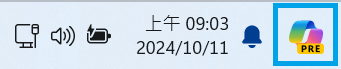
- 更新後的正式版
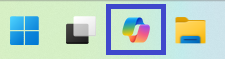
- 如果你是 Preview 版可以按 Windows 鍵 + C 鍵 快捷鍵直接開啟 Copilot 面板。
- 正式版則需要你的電腦有支援,你會可以找到如下圖的Copilot鍵
-
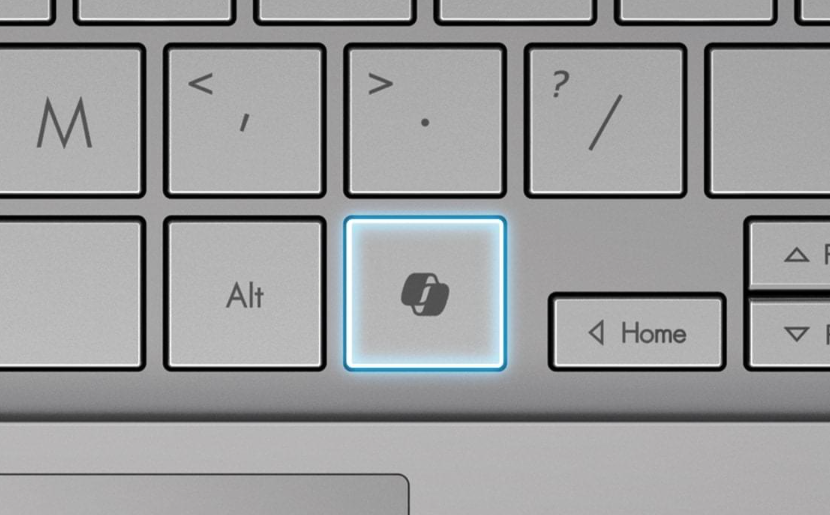
-
開始互動:
- 使用自然語言指令與 Copilot 進行互動。你可以用文字輸入或語音指令的方式與 Copilot 溝通,例如「幫我安排今天下午的會議」或「打開 Edge 並搜索有關 AI 的文章」。
- 如下圖範例,點選「是」即可幫你開啟Edge應用程式。
-
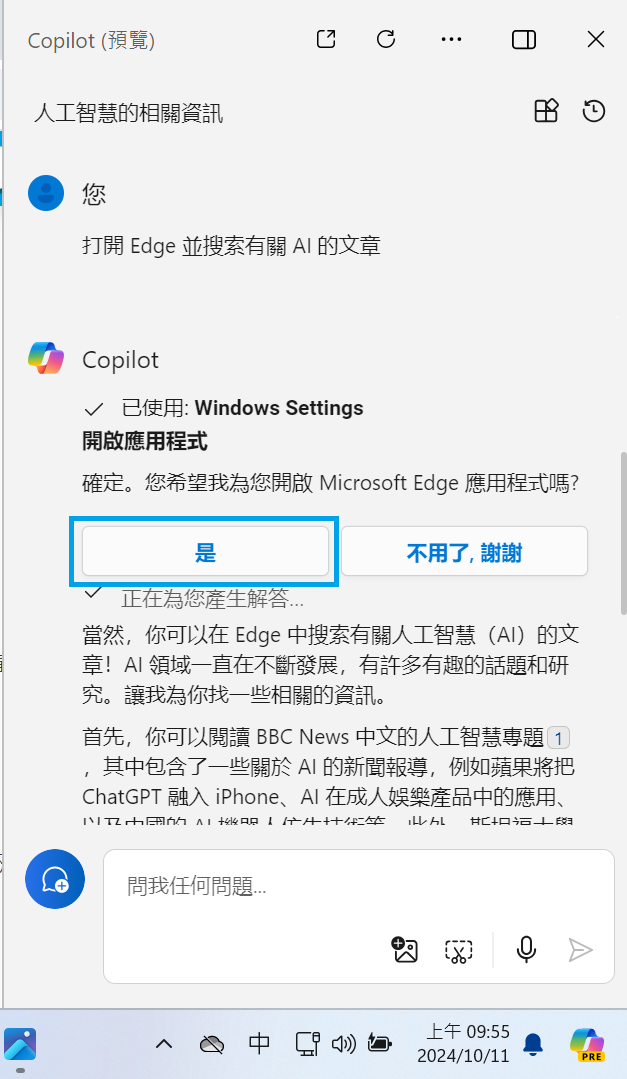
-
使用智能建議:
- 在進行日常工作時,Copilot 會根據上下文給出實時建議,並且能夠在文檔處理、數據分析等任務中提供智能化輔助。
總結:
Windows 11 Pro 中的 Copilot 是一個強大的 AI 工具,它深度整合於 Windows 系統和 Microsoft 365 應用中,旨在提高用戶的生產力和操作便捷性。無論是日常任務、文檔處理還是多應用協作,Copilot 都能通過自然語言處理和智能建議來簡化工作流程,讓工作更加高效並減少手動操作。